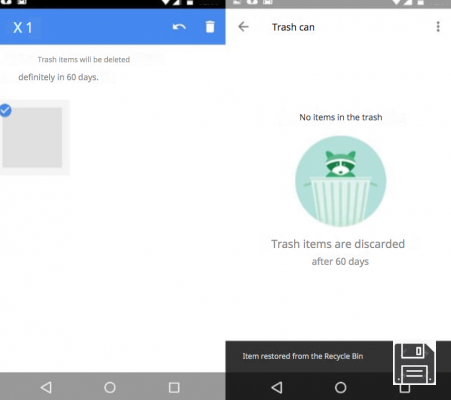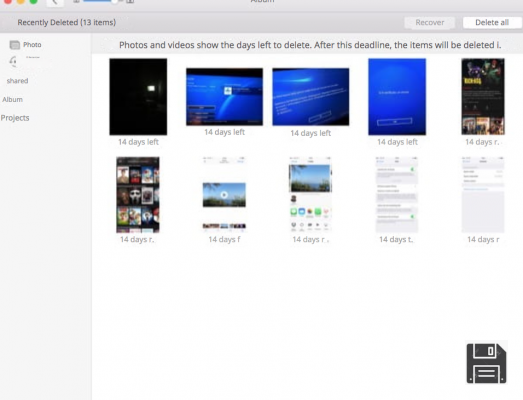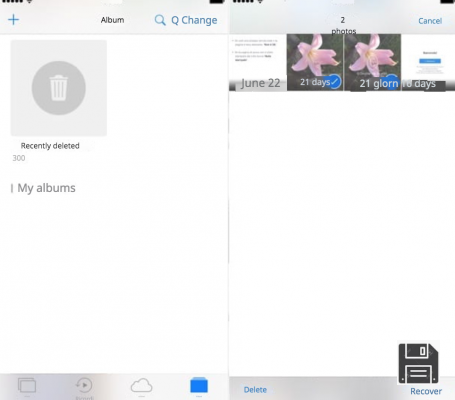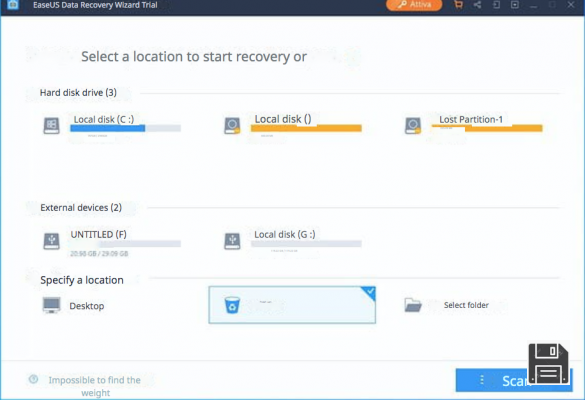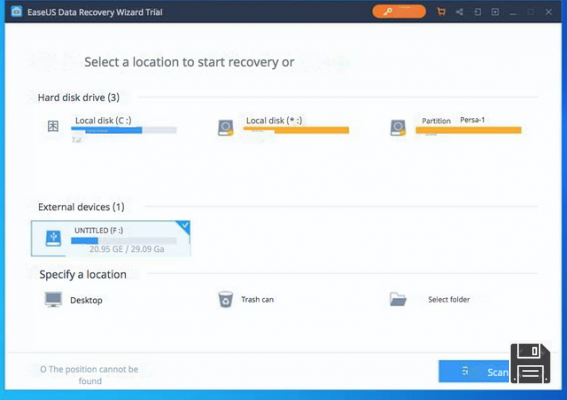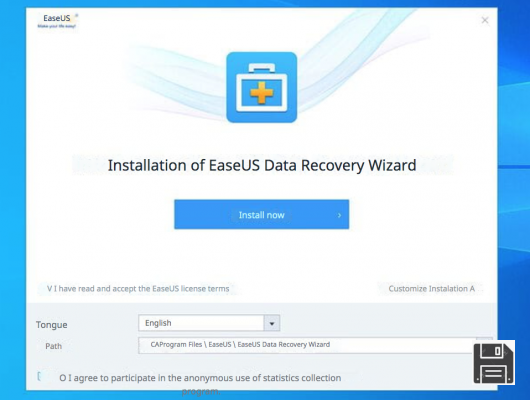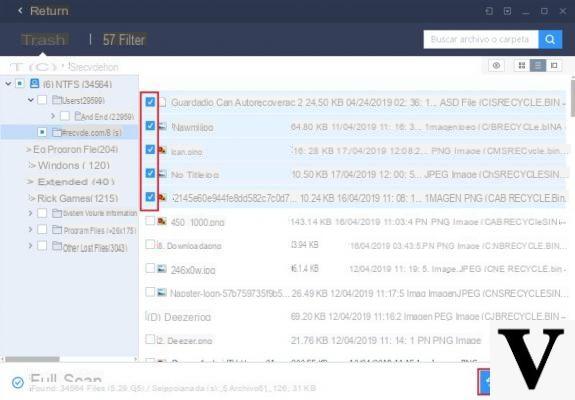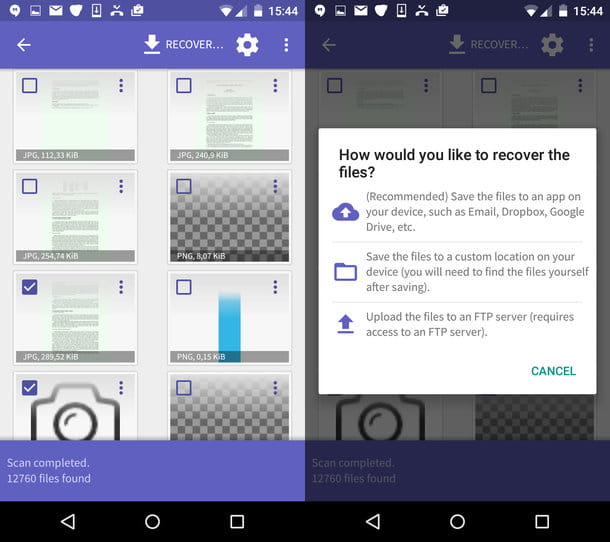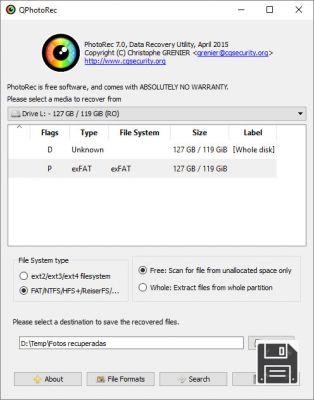¿Se acaba de dar cuenta de que ha borrado por error una carpeta importante de su ordenador y le gustaría saber si hay una forma rápida e "indolora" de tratarla? ¿Has borrado una carpeta de la memoria de tu teléfono y quieres ver si puedes arreglarla? Por suerte para ti, te encontraste con el guía adecuado en el momento adecuado. Si me da unos momentos de su precioso tiempo, de hecho, puedo mostrarle cómo manejar la situación.
Partiendo del supuesto de que es posible recuperar una carpeta eliminada, en las siguientes líneas les mostraré, de forma sencilla pero no por este pequeño detalle, cómo hacerlo utilizando algunas funciones especiales proporcionadas por los distintos sistemas operativos y aplicaciones ad hoc.
Antes de proceder, sin embargo, sepa que el éxito de la operación depende de varios factores: en primer lugar, la activación o no de las copias de seguridad (locales o en nube) en el dispositivo y, a continuación, el estado de la memoria. Debe saber, de hecho, que si los sectores de memoria que contienen las carpetas de su interés son sobrescritos por nuevos datos, no podrá hacer mucho. ¿Está claro? ¡Bueno, entonces te deseo una buena lectura y buena suerte con todo!
Cómo recuperar la carpeta eliminada del PC
¿Utilizas un ordenador con Windows instalado y te gustaría saber cómo recuperar una carpeta eliminada de él? Entonces sigue las instrucciones de abajo. Ya estoy anticipando que puede hacerlo, dependiendo de las circunstancias, trabajando en la Papelera de Reciclaje, usando una función de copia de seguridad incorporada en los últimos sistemas operativos de Microsoft y usando programas especiales de recuperación de datos.
Cómo recuperar la carpeta eliminada de la Papelera
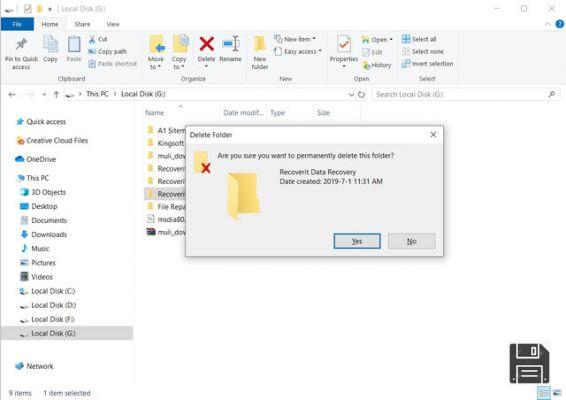
Si recientemente has borrado una carpeta y aún no has vaciado la Papelera de Reciclaje de Windows, tengo buenas noticias para ti: aún está dentro y puedes recuperarla directamente desde allí.
Para ello, haga doble clic en el icono de la Papelera de reciclaje en su escritorio y localice la carpeta eliminada en la ventana del Explorador de archivos que aparece en su pantalla. Si quieres, puedes ayudarte con la búsqueda escribiendo el nombre de la carpeta en la esquina superior derecha del repositorio.
Una vez que encuentre la carpeta que desea recuperar, haga clic en ella y, mientras sigue haciendo clic, arrástrela fuera de la ventana de la Papelera de reciclaje, soltándola en su ubicación preferida. Alternativamente, después de seleccionar la carpeta, haga clic en el botón Herramientas de la Papelera de Reciclaje en la parte superior de la pantalla de la Papelera de Reciclaje, seleccione Restaurar los elementos seleccionados en el menú que aparece y la carpeta se moverá automáticamente a su ubicación original.
Historial de archivos

Si utiliza un ordenador equipado con Windows 10 o Windows 8.x y ha activado la función de Historial de archivos, puede restaurar una o más carpetas que haya borrado por error yendo a la ubicación donde se encontraban originalmente y seleccionando el elemento Historial de la pestaña Inicio en el Explorador de archivos.
Alternativamente, puede proceder de la siguiente manera: haga clic en el botón Inicio (el que tiene la bandera de Windows situada en la esquina inferior izquierda de la pantalla), busque "restaurar archivos" en el menú que se abre e inicie el procedimiento para restaurar archivos con el Historial de archivos seleccionando el icono apropiado en los resultados de la búsqueda.
PhotoRec

Si las soluciones para recuperar una carpeta borrada que ya te he sugerido que consideres resultaron ser ineficaces, puedes probar PhotoRec. Es un software de código abierto que permite recuperar varios tipos de archivos con sólo unos pocos clics. Es gratis y no necesita instalación para funcionar. Tenga en cuenta que viene junto con TestDisk, otro programa gratuito que le permite recuperar particiones perdidas y hacer discos de arranque que ya no son arrancables: es muy efectivo, pero no debería necesitarlo por el momento.
Dicho esto, para descargar photorec a su PC, conéctese al sitio web del programa y haga clic en el elemento de Windows. Cuando la descarga termine, extraiga el archivo ZIP de cualquier lugar e inicie el ejecutable qphotorec_win.exe dentro de él.
En la ventana que se abre, amplíe el menú desplegable de la parte superior y seleccione la unidad desde la que desea recuperar el contenido de la carpeta. A continuación, haga clic en la entrada correspondiente a la partición principal de la unidad y pulse el botón Formatos de archivo para seleccionar los tipos de archivo que estaban presentes en la carpeta eliminada que le interesa.
Luego, ponga la marca de verificación junto a la opción FAT/NTFS/HFS+/ReiserFS, haga clic en el botón Navegar y seleccione la ubicación donde PhotoRec debe guardar los archivos que puede localizar. Para terminar, haga clic en el botón de búsqueda y espere a que se complete la recuperación de datos. ¿Más cómodo que esto?
Recuperar

Otro software en el que puedes confiar para recuperar una carpeta eliminada de tu PC es Recuva. De hecho, es una herramienta que permite recuperar fotos, vídeos, archivos comprimidos, documentos de Office y otros tipos de archivos de diversos medios y dispositivos de almacenamiento: discos duros, unidades flash USB, tarjetas SD, reproductores multimedia portátiles, etc. Es totalmente gratis y muy fácil de usar
Para descargar Recuva a tu ordenador, visita la página web del programa y haz clic en los botones Descargar versión gratuita, Descarga gratuita y Descarga. Cuando la descarga se haya completado, abra el archivo .exe obtenido y haga clic en el botón Sí en la ventana que aparece en su escritorio. A continuación, seleccione el idioma o en el menú desplegable de selección de idioma, en la esquina superior derecha, desmarque los elementos relacionados con la instalación de cualquier programa adicional y pulse el botón Instalar. Cuando la instalación se complete, haga clic en el botón Ejecutar recuva.
Ahora que ves la ventana principal del programa en tu pantalla, haz clic en el botón Siguiente, selecciona el tipo de archivos que estaban presentes en la carpeta que quieres recuperar y vuelve a hacer clic en el botón Siguiente. Ahora, seleccione el lugar donde desea buscar los datos (deje seleccionada la opción No estoy seguro, para buscar en todas las unidades) y haga clic en los botones Siguiente e Inicio, para iniciar el escaneo
Cuando la comprobación se haya completado, coloque una marca de verificación junto al nombre de la carpeta que desea restaurar y haga clic en el botón Restaurar para seleccionar la ubicación donde desea guardarla. Tenga en cuenta que los datos están marcados con semáforos de colores: los que están en verde son recuperables al 100%, los que están en naranja pueden ser restaurados pero probablemente estén dañados, mientras que los archivos marcados en rojo son casi totalmente ilegibles.
En caso de que Recuva no pueda encontrar los elementos que le interesan, intente reiniciar el programa y seleccionar la opción Activar Escaneo Profundo en la última pantalla. Al hacerlo, Recuva llevará a cabo un análisis más profundo y así aumentará la posibilidad de encontrar lo que en el escaneo estándar no apareció.
Cómo recuperar la carpeta de Mac eliminada
¿Tienes un Mac y te gustaría saber cómo recuperar una carpeta borrada de él? Entonces sigue mis instrucciones sobre qué hacer en los próximos pasos. Ya estoy anticipando que puedes hacer esto trabajando en la Papelera de Reciclaje, usando la Máquina del Tiempo o usando programas especiales. ¡Buena suerte!
Cómo recuperar la carpeta eliminada de la Papelera de Reciclaje

Si ha eliminado recientemente una carpeta y aún no ha vaciado la Papelera de reciclaje de su Mac, ésta sigue ahí y puede recuperarse simplemente llevándola a donde estaba anteriormente (o moviéndola a una ubicación diferente en el disco duro). ¿Cómo hago esto? Te lo explicaré ahora mismo.
Primero, haz clic en el icono de la Papelera en la barra del Dock y busca la carpeta a recuperar en la ventana que se abre. Para ayudarte, puedes hacer una búsqueda por palabra clave escribiendo el nombre de la carpeta en la barra superior derecha y seleccionando el elemento Papelera de reciclaje en el menú Buscar en que se encuentra justo debajo. También puedes ordenar los archivos por tipo haciendo clic en el botón de engranaje de la barra de herramientas, seleccionando Ordenar por en el menú que aparece y eligiendo la opción que prefieras.
Una vez que encuentres la carpeta que quieres recuperar, haz clic en ella y, mientras sigues haciendo clic, arrástrala fuera de la ventana de la Papelera de Reciclaje y suéltala en la ubicación donde quieres guardarla.
Máquina del tiempo
Time Machine es una herramienta disponible en todos los Mac, con la que puedes hacer una copia de seguridad automática de los datos en el disco y, si es necesario, ver y restaurar versiones antiguas de archivos y carpetas.
Sin embargo, para aprovechar las características que ofrece la máquina del tiempo, es esencial que la herramienta haya sido configurada previamente. Para asegurarse de ello, haga clic en el icono de Time Machine (el que tiene la flecha de reloj) situado en la parte superior derecha de la barra de menús de macOS, haga clic en el elemento de preferencias Abrir Time Machine del menú que aparece y, en la ventana que aparece en la pantalla, asegúrese de que hay una marca de verificación en correspondencia con la etiqueta Ejecutar copia de seguridad automáticamente.
Si esta opción está activada, para recuperar la carpeta que has eliminado por error, haz lo siguiente: abre el Finder (haciendo clic en el icono de la cara sonriente en la bandeja del Dock), ve a la ubicación donde estaba la carpeta antes de ser eliminada, haz clic en el icono de Time Machine en la barra de menús de MacOS y elige la opción Unirse a Time Machine en el menú que aparece.
Ahora, utilice la barra de tiempo o las flechas direccionales de la parte derecha de la pantalla para llegar a la fecha en la que la carpeta que desea restaurar aún estaba allí, haga clic con el botón derecho del ratón en el icono y elija Restaurar en el menú contextual que se muestra (para devolverla a su ubicación original) o elija Restaurar [nombre] en (para guardarla en una ubicación diferente).
Cuando termines, para salir de la máquina del tiempo, haz clic en el botón Cancelar que se encuentra justo debajo de la ventana del Buscador, en el centro de la pantalla. ¡Eso es!
Taladro de disco

¿Los sistemas para recuperar una carpeta borrada del Mac que ya le he indicado han resultado ineficaces o está buscando una alternativa? Entonces considera el uso del Disco Perforador. De hecho, es uno de los mejores programas de recuperación de datos que existen. Le permite trabajar en el disco duro de su ordenador, así como en discos duros externos, unidades SSD, memorias USB, tarjetas de memoria y otras unidades formateadas con FAT, NTFS o HFS+. Es una versión de pago (cuesta 100,49 euros), pero está disponible en una versión de prueba que permite averiguar qué archivos se pueden recuperar.
Para descargar Disk Drill en tu Mac, ve al sitio web del programa y haz clic en el botón Descargar gratis. Una vez completado el proceso de descarga, abra el paquete .dmg obtenido y arrastre el icono del software dentro de él a la carpeta de aplicaciones de MacOS, luego haga clic con el botón derecho del ratón sobre él y seleccione el elemento Abrir del menú de contexto.
En la pantalla que se muestra en este punto, haga clic en el botón Inicio, escriba la contraseña de administración de su Mac y pulse la tecla Intro del teclado para que aparezca la ventana principal de Disk Drill. A continuación, selecciona el disco duro de tu Mac y pulsa el botón Recuperar que está a su lado para iniciar el proceso de exploración.
Cuando el análisis se haya completado, localice la carpeta a recuperar en la lista que se le muestra. También puedes ayudarte con la barra de búsqueda de la parte superior y los filtros que se pueden seleccionar en los menús desplegables de la parte superior. Una vez que hayas encontrado la carpeta, selecciónala marcando la casilla que corresponde a su nombre y, si has comprado la versión completa de Disk Drill, pulsa el botón Recuperar para exportarla a una ubicación de tu elección.
Cómo recuperar la carpeta de Android eliminada

Veamos, ahora, cómo recuperar una carpeta borrada interviniendo desde teléfonos inteligentes y tabletas, más precisamente desde Android. En este caso, puedes usar DiskDigger para tener éxito. Es una aplicación que permite recuperar cualquier tipo de archivo eliminado. Puedes usarlo para restaurar el contenido de cualquier carpeta. Funciona tanto con memorias internas como con tarjetas SD y no requiere raíz, aunque desbloquear el dispositivo puede ser útil para recuperar una mayor cantidad de datos. Está disponible en una versión gratuita que permite recuperar sólo archivos JPG, PNG y MP4 (es decir, sólo fotos, capturas de pantalla y vídeos), y en una variante Pro, de pago (con un coste de 3,37 euros), que también permite trabajar con otros formatos de archivo.
Para descargar la aplicación a su dispositivo, visite la sección correspondiente de Play Store y pulse el botón Instalar. Luego, lánzalo pulsando el botón Abrir que aparece en la pantalla o seleccionando el icono que se acaba de añadir al cajón.
Una vez que veas la pantalla principal de la aplicación, dale permisos de root (si has desbloqueado el dispositivo), elige si quieres cambiar a la versión de pago o no (dependiendo de lo que necesites) y selecciona el elemento de memoria a escanear.
A continuación, marque las casillas junto a los formatos de archivo que estaban en la carpeta que desea restaurar y pulse el botón OK para iniciar el procedimiento de análisis. Cuando haya terminado, seleccione los archivos que le interesa recuperar, pulse el botón Recuperación en la parte superior y pulse el símbolo de la carpeta (para exportar a una ubicación específica) o el símbolo de la nube (para guardar los archivos en los servicios de almacenamiento en la nube compatibles).
En caso de que el uso de DiskDigger resulte ineficaz, puede considerar la posibilidad de recuperar las carpetas eliminadas de su dispositivo Android a través del ordenador, utilizando el software que he descrito en los pasos al principio de esta guía para Windows y MacOS, dependiendo del sistema operativo que utilice. La única precaución que debe tomar, en este caso, es conectar su smartphone o tableta al PC por cable y seleccionar este último como la ubicación para buscar la carpeta a restaurar.
Cómo recuperar la carpeta del iPhone borrada

También puede recuperar una carpeta eliminada en su iPhone (y iPad), aunque debe utilizar un software informático especializado en la restauración de datos eliminados de teléfonos inteligentes y tabletas y, más concretamente, de iOS (y iPadOS). Por supuesto, primero debes conectar tu iPhone al ordenador con un cable antes de poder usarlo.
Además de lo anterior, si tienes iCloud habilitado en tu iPhone, puedes intentar recuperar la carpeta eliminada de tu dispositivo mirando la lista de archivos eliminados del dispositivo. Para ello, abre el navegador que utilizas habitualmente para navegar por la web desde tu ordenador (por ejemplo, Chrome), ve a la página de inicio de iCloud e inicia sesión en tu cuenta.
Cuando esté conectado, seleccione el elemento Restaurar archivo que se encuentra en la parte inferior izquierda, en la sección Avanzado, busque la carpeta que desea recuperar en la pantalla que se abre y, si está presente, seleccione el buzón que le corresponde y haga clic en el botón Restaurar para continuar. A continuación, encontrará la carpeta restaurada en la ubicación donde se encontraba originalmente.
Cómo recuperar una carpeta eliminada del disco duro externo
Si ha borrado por error una o más carpetas de un disco duro externo, me complace informarle de que, una vez más, puede proceder a la recuperación, actuando como un ordenador.
Para ello, sólo tienes que conectar el disco de referencia a tu PC y utilizar los programas que describí en los pasos al principio de esta guía, relacionados con Windows y macOS, dependiendo del sistema operativo que estés utilizando. No cambia nada en absoluto, lo único que hay que tener en cuenta es que la ubicación donde buscar la carpeta a recuperar es, por supuesto, el disco duro externo.
Cómo recuperar una carpeta borrada del USB
Aunque hayas borrado una carpeta de una memoria USB, puedes intentar recuperarla usando el software para Windows y MacOS que expliqué en los pasos al principio de este artículo.
Sólo tiene que conectar el pendrive que le interesa a uno de los puertos USB de su PC y seguir las instrucciones de recuperación de datos que ya le he dado, pero en este caso concreto, tenga cuidado de seleccionar el disco externo que acaba de conectar como lugar de referencia.
Información actualizada este año:
¿Alguna vez has eliminado accidentalmente una carpeta en Windows 10 y te has preguntado cómo recuperarla? Si es así, no te preocupes, hay varias formas de recuperar carpetas borradas en Windows 10.
En primer lugar, si la carpeta eliminada se encuentra en la Papelera de reciclaje, puedes restaurarla fácilmente. Para ello, abre la Papelera de reciclaje, busca la carpeta eliminada y haz clic con el botón derecho en ella. Luego, selecciona la opción "Restaurar" para recuperar la carpeta.
Si la carpeta eliminada no se encuentra en la Papelera de reciclaje, puedes recuperarla utilizando la herramienta de recuperación de archivos de Windows. Esta herramienta te permite recuperar archivos y carpetas borrados de tu disco duro. Para usarla, abre el Explorador de archivos, haz clic en la pestaña "Ver" y luego selecciona la opción "Opciones". En la ventana que aparece, haz clic en la pestaña "Ver" y luego en el botón "Restaurar archivos borrados". Esto abrirá la herramienta de recuperación de archivos de Windows. Ahora, sigue las instrucciones para recuperar la carpeta eliminada.
También puedes recuperar carpetas borradas de tu teléfono móvil. Para ello, necesitas una aplicación de recuperación de archivos. Estas aplicaciones te permiten recuperar archivos y carpetas borrados de tu teléfono. Simplemente descarga una aplicación de recuperación de archivos, sigue las instrucciones para recuperar la carpeta eliminada y luego restaura los archivos.
En resumen, hay varias formas de recuperar carpetas borradas en Windows 10. Si la carpeta eliminada se encuentra en la Papelera de reciclaje, puedes restaurarla fácilmente. Si no, puedes usar la herramienta de recuperación de archivos de Windows para recuperar la carpeta. También puedes recuperar carpetas borradas de tu teléfono móvil usando una aplicación de recuperación de archivos.